 Benutzerhandbuch
Benutzerhandbuch  Benutzerhandbuch
Benutzerhandbuch Die Tabellen in denen die Daten des Palettenkontos angezeigt werden (z.B. Tauschpartner, Ladungsträger oder Buchungen) nennt man Datengrids. Die Datengrids können den Individuellen wünschen des Benutzers angepasst werden.
Anpassung der Spaltenbreite*
Wenn Sie den Mauszeiger an das ende einer
Spaltenüberschrift platzieren ändert sich der Mauszeiger in einen Doppelpfeil.
Durch gedrückt halten der linken Maustaste und links/rechts Bewegung der
Maus können Sie eine neue Spaltenbreite einstellen
Spaltenreihenfolge ändern*
Platzieren Sie den Mauszeiger direkt auf
eine Spaltenüberschrift und bewegen Sie die Spalte bei gedrückter linker
Maustaste an die gewünschte Position
Sortierreihenfolge der Daten ändern*
In jedem Datengrid können Sie
die Reihenfolge der angezeigten Daten beeinflussen. Klicken Sie mit der
linken Maustaste auf eine Spaltenüberschrift und die Daten im Grid werden
nach diesem Kriterium sortiert. Ein erneuter Klick in die selbe Spaltenüberschrift
sortiert die Daten in umgekehrter Reihenfolge. Ein kleiner Pfeil innerhalb der
Spaltenüberschrift zeigt die Sortierreihenfolge an.
Mehrfachauswahl von
Datensätzen*
Bei gedrückter Strg-Taste können Sie mehrere
unterschiedliche Datensätze wählen.
Eine gedrückte Shift-Taste
ermöglicht es ganze Bereiche von Datensätzen auszuwählen.
Ein Klick in die obere linke Ecke eines Datengrids (neben der
Spaltenüberschrift) wählt die komplette Liste aus.
Spalten ein-/ausblenden*
Ein Klick mit der rechten
Maustaste in die Spaltenüberschrift öffnet ein Kontextmenü. Unter dem Menüpunkt "Spalten" können
Sie einzelne Spalten ein- bzw. ausblenden.
Datengrid einstellungen
löschen
Alle Einstellungen zurückzusetzen die
der angemeldete Benutzer in diesem Datengrids getätigt hat
Einstellungen des Datengrids
speichern
Um die aktuelle Einstellung des Datengrids dauerhaft
beizubehalten ist es notwendig diese abzuspeichern. Ein Klick mit der rechten
Maustaste in die Spaltenüberschrift öffnet ein Kontextmenü. Unter dem Menüpunkt
"Einstellungen des Datengrids speichern" können Sie dieses tun.
Die Einstellungen sind abhängig
vom angemeldeten Benutzer an der Datenbank.
Datensatz entsperren
Wenn ein anderer Benutzer im Netzwerk eine
Änderung an den Daten vornimmt (z.B. ändern eines Ladungsträgers), so ist für
den bearbeitungszeitraum dieser Datensatz gesperrt. Wird ein gesperrter
Datensatz gefunden, so wird dieser mit einem  Symbol gekennzeichnet. Sollte es während dem bearbeiten
des Datensatzes zu einem Absturz des Rechners führen, kann es vorkommen das
dieser Datensatz nicht wieder entsperrt wird. Um einen
Datensatz wieder zu entsperren können Sie diesen markieren und mit einem
Klick der rechten Maustaste
ein Kontextmenü öffnen. Dort
kann der Datensatz nun entsperrt werden.
Symbol gekennzeichnet. Sollte es während dem bearbeiten
des Datensatzes zu einem Absturz des Rechners führen, kann es vorkommen das
dieser Datensatz nicht wieder entsperrt wird. Um einen
Datensatz wieder zu entsperren können Sie diesen markieren und mit einem
Klick der rechten Maustaste
ein Kontextmenü öffnen. Dort
kann der Datensatz nun entsperrt werden.
*Diese Einstellung wird zurückgesetzt sobald die Daten
im Datengrid aktualisiert werden. Bitte speichern Sie diese
Einstellung
ggf.
ab!